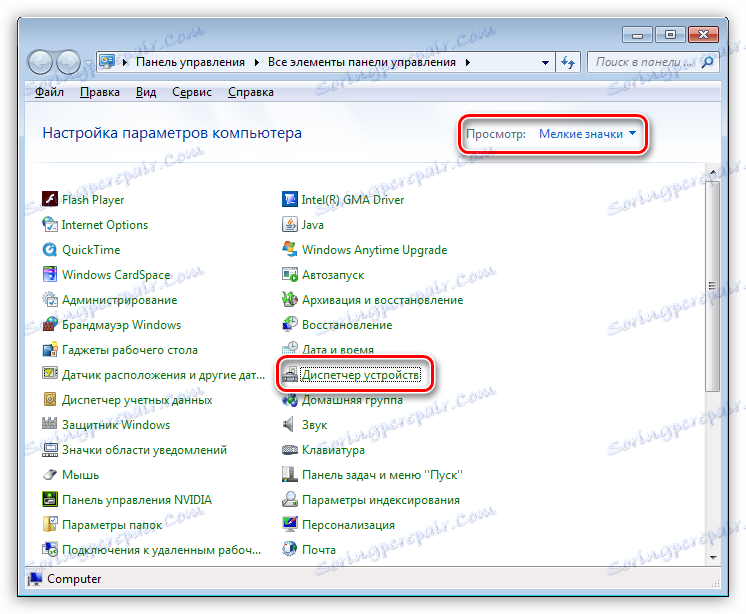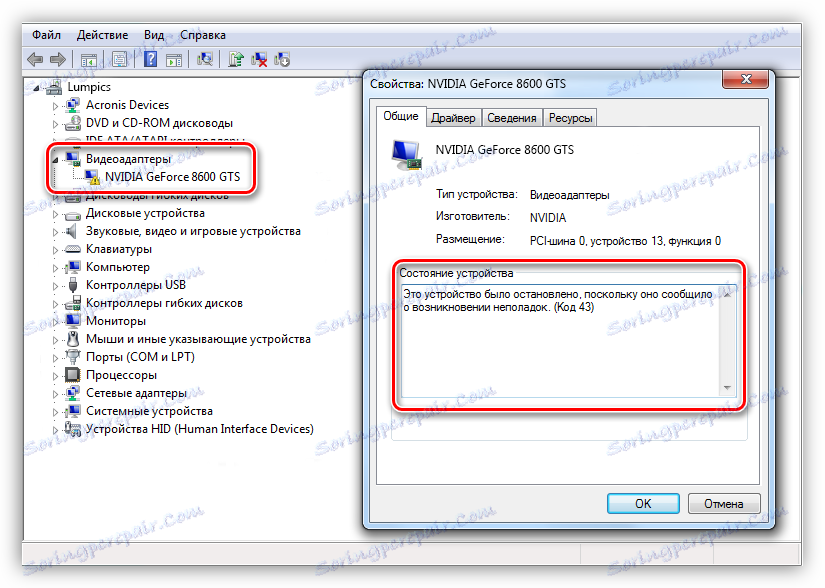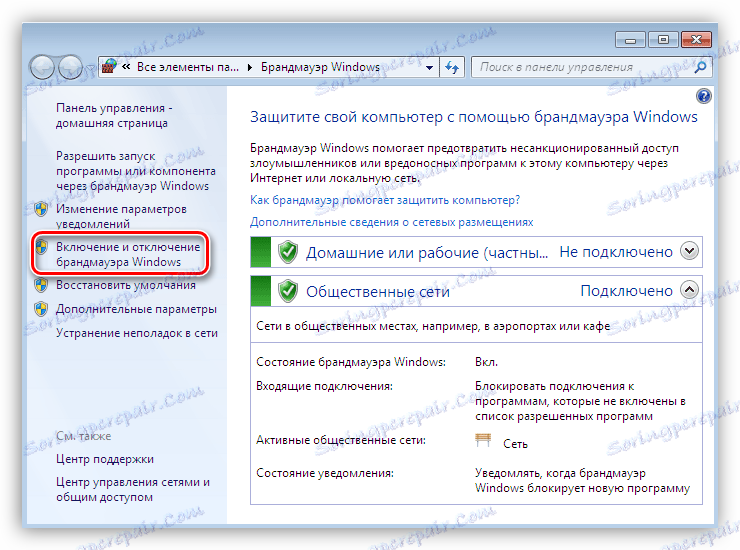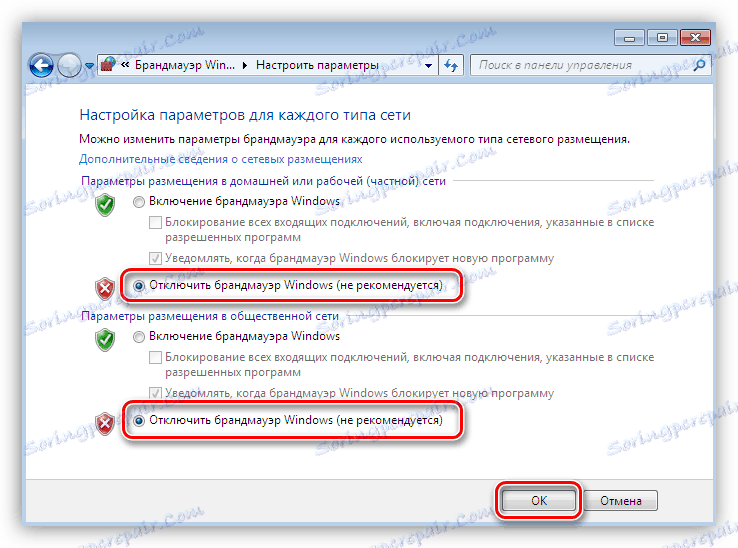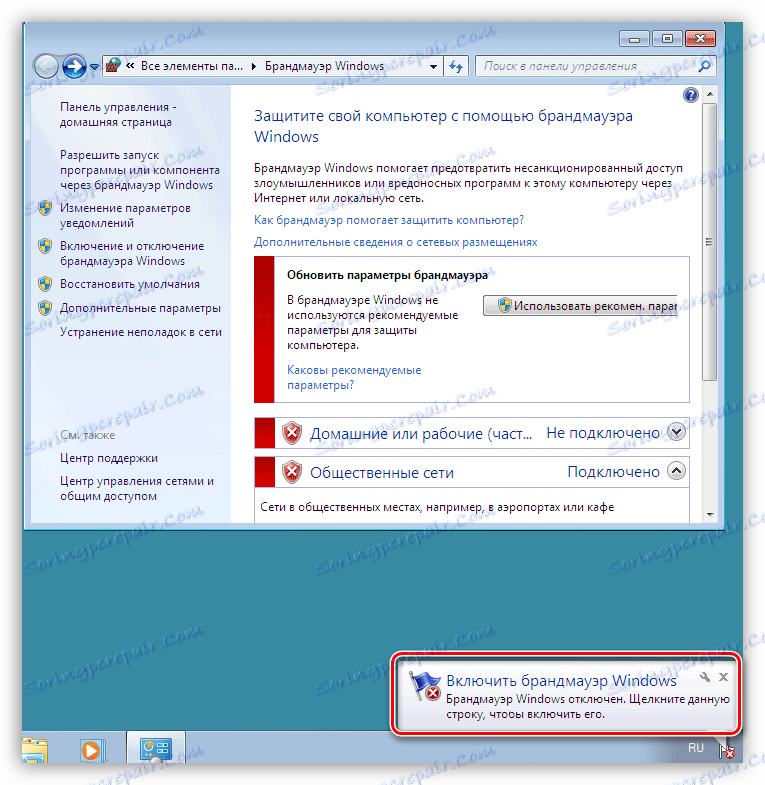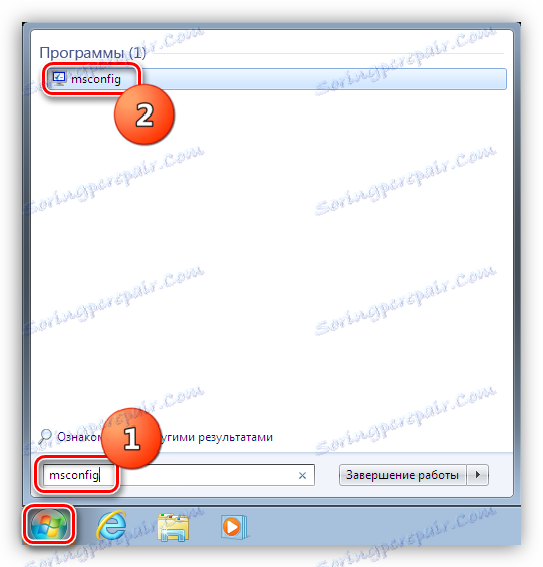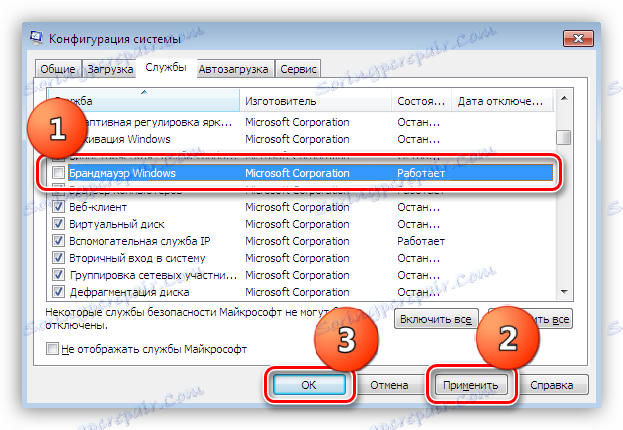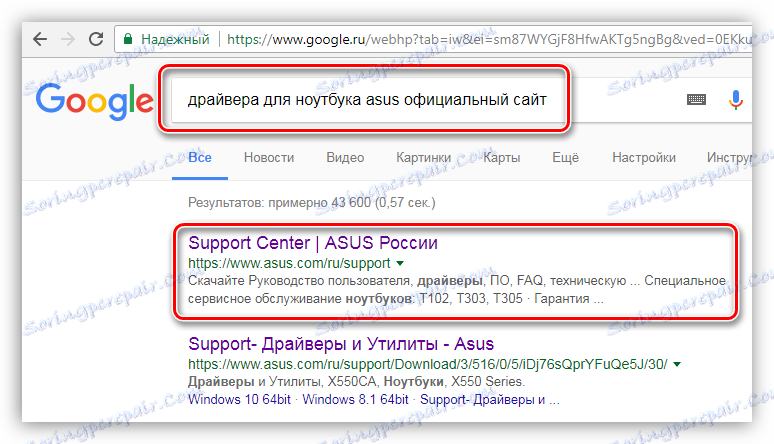Грешке приликом инсталирања Нвидиа драјвера
Након повезивања видео картице на матичну плочу, за његову потпуну операцију потребно је инсталирати посебан софтвер - управљачки програм који помаже оперативном систему "комуницира" с адаптером.
Такви програми се пишу директно програмерима Нвидиа (у нашем случају) и налазе се на званичној локацији. То нам даје поверење у поузданост и неометано функционисање таквог софтвера. Заправо, ово није увијек случај. Током инсталације често постоје грешке које не дозвољавају инсталирање управљачког програма и стога користе видео картицу.
Грешке приликом инсталирања Нвидиа драјвера
Дакле, приликом покушаја инсталирања софтвера за Нвидијску графичку картицу, видимо ову неугодну врсту прозора:
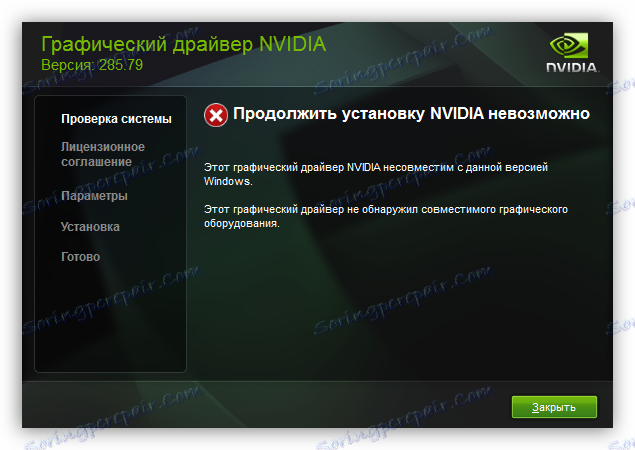
Инсталатер може дати сасвим друге узроке неуспјеха, од оног који видите на екрану, апсолутно апсурдним са наше тачке гледишта: "Нема интернетске везе" када је мрежа тамо и тако даље. Поставља се питање: зашто се то десило? Заправо, за све различите грешке, имају само два разлога: софтвер (проблеме са софтвером) и гвожђе (хардверски проблеми).
Прије свега, неопходно је искључити неоперабилност опреме, а затим покушати да решите проблем са софтвером.
Гвожђе
Као што смо већ рекли, прво морате осигурати да видео картица ради.
- Прво, идите у "Управљач уређајима" у "Контролна табла" .
![Апплет Девице Манагер на Виндовс Цонтрол Панел-у]()
- Овде, у грани са видео адаптерима, пронађемо нашу мапу. Ако постоји икона са жутим троуглом поред ње, затим два пута кликните на њега, отварајући прозор својстава. Гледамо блок приказан на екрану. Грешка 43 је најнеугоднија ствар која се може десити са уређајем, јер је то код који може указати на грешку хардвера.
![Нерадна графичка картица у управљачу уређаја на контролној табли Виндовса]()
Прочитајте више: Решење грешке графичке картице: "овај уређај је заустављен (код 43)"
Да бисте у потпуности разумели ситуацију, можете покушати да повежете радну картицу познату на матичној плочи и поновите инсталацију управљачког програма, а такође узмите свој адаптер и повежите је са рачунаром пријатеља.
Прочитајте такође: Како повезати видео картицу са рачунаром
Ако уређај одбије да ради на радном рачунару, а други ГПУ на матичној плочи нормално функционише, обратите се сервисном центру за дијагнозу и поправку.
Софтвер
То су пропусти софтвера који пружају најшири спектар инсталационих грешака. У суштини, немогуће је писати нове датотеке изнад старих које су остале у систему након претходног софтвера. Постоје и други разлози, а сада ћемо причати о њима.
- "Репови" старог возача. Ово је најчешћи проблем.
Инсталацијски програм Нвидиа покушава ставити своје датотеке у одговарајућу фасциклу, али већ постоје документи са таквим именима. Није тешко претпоставити да у овом случају треба да се преписује, као да смо ручно покушали да копирамо слику са именом "1.пнг" у директоријум у коме таква датотека већ постоји.Систем ће нас од нас тражити да одредимо како се ријешити са документом: замијените, односно избришите стару и запишите нови, или преименовати онај који ми преносимо. Ако стару датотеку користи неки процес или немамо довољно права за такву операцију, онда када одаберемо прву опцију, добићемо грешку. Исто се дешава са инсталатером.
Излаз из ове ситуације је следећи: уклоните претходни управљачки програм помоћу специјализованог софтвера. Један такав програм је Унинсталлер Дисплаи Дривер . Ако је ваш проблем у "репу", онда ће ДДУ вероватно помоћи.
Прочитајте више: Решавање проблема нВидиа инсталације драјвера
- Инсталатер не може да се повеже са Интернетом.
Овде, антивирусни програм, који истовремено врши функције заштитног зида (заштитни зид), може "хулиганизирати". Такав софтвер може блокирати инсталатера да приступи мрежи, било сумњивим или потенцијално опасним.Решење овог проблема је онемогућавање заштитног зида или додавање инсталатера на изузетке. У случају да имате антивирусни софтвер инсталиран од стране произвођача независних произвођача, погледајте кориснички приручник или службену веб локацију. Такође, у решавању овог проблема можете помоћи нашем чланку:
Прочитајте више: Како привремено онемогућити антивирусну заштиту
Стандардни Виндовс заштитни зид је онемогућен на следећи начин:
- Кликните на дугме "Старт" и у пољу за претраживање напишите "Фиревалл" . Кликните на везу која се појављује.
![Пронађите линк на стандардни Виндовс заштитни зид у менију Старт]()
- Затим кликните на линк "Омогући или онемогући Виндовс Фиревалл" .
![Омогућите или онемогућите Виндовс заштитни зид]()
- У прозору за подешавања активирајте радио дугмад приказана на екрану и кликните ОК .
![Подешавање онемогућавања Виндовс заштитног зида]()
На радној површини одмах ће се појавити упозорење да је заштитни зид онемогућен.
![Упозорење о онемогућавању заштитног зида на Виндовс радној површини]()
- Поново кликните на дугме "Старт" и унесите мсцонфиг у поље за претрагу. Ми прелазимо на везу.
![Идите на Систем Цонфигуратион у Виндовсу]()
- У отвореном прозору под називом "Конфигурација система" идите на картицу "Услуге" , уклоните џеп испред заштитног зида и кликните "Примени" , а затим ОК .
![Онемогућавање услуге Виндовс Фиревалл у прозору поставки конфигурације система]()
- Када завршите са претходним корацима, дијалошки оквир вас позива да поново покренете систем. Слажемо се.
![Поново покрените систем када искључите Виндовс Фиревалл]()
Након рестартовања, заштитни зид ће бити потпуно онемогућен.
- Кликните на дугме "Старт" и у пољу за претраживање напишите "Фиревалл" . Кликните на везу која се појављује.
- Возач није компатибилан са видео картицом.
Не увек је најновија верзија возача погодна за стари адаптер. Ово се може уочити ако је стварање утврђеног графичког процесора много старије од модерних модела. Поред тога, програмери су такође људи, и могу направити грешке у коду.Неки корисници мисле да ће инсталирање новог софтвера учинити видео картицу бржом и свежијем, али то је далеко од тога. Ако све функционише исправно пре инсталирања новог управљачког програма, не би требало да журиш да инсталираш нову верзију. То може довести до грешака и кварова током даљег рада. Немојте мучити своју "стару даму", она већ ради на граници својих способности.
- Специјални случајеви са преносним рачунарима.
И овде, проблем је у некомпатибилности. Можда је ова верзија возача из Нвидије у сукобу са застарјелим софтвером за чипсет или уграђену графику. У том случају морате ажурирати ове програме. Морате то урадити у следећем редоследу: најпре је инсталиран софтвер за чипсет, а затим и за интегрисану картицу.Инсталирање и ажурирање таквог софтвера препоручује се преузимањем на веб страници произвођача. Једноставно пронађете ресурс, само упишите упит претраживача, на пример, "драјвери за званични веб сајт лаптопа".
![Потражите званичну локацију произвођача лаптопа]()
Више информација о проналажењу и инсталирању софтвера за преносне рачунаре можете пронаћи у одељку "Дриверс" .
По аналогији са саветима из претходног става: ако је лаптоп стар, али ради добро, не покушавајте да инсталирате нове управљачке програме, он може учинити више штете него помоћ.
Ово закључује расправу о грешкама при инсталирању Нвидиа драјвера. Запамтите да је већина проблема узрокована грешком самог софтвера (инсталиран или већ инсталиран), ау већини случајева су решени.